like
Cara Promosi Otomatis Artikel Blog Ke Twitter Dengan Twitterfeed
Posted by Unknown
Posted on 07.48
with 3 comments
Tips Blogger - Sudah baca artikel sebelumnya tentang cara promosikan postingan sobat dengan cara membuat video klip artikel blog ?.
Jika sudah kali ini saya juga akan membagikan tips mempromosikan blog melalui jejaring sosial Twitter.
Tidak bisa dipungkiri jejaring sosial seperti twitter bukan lagi hal baru kuat kita, karena kebanyakan orang menuliskan isi hatinya di jejaring sosial. Dan hal inilah yang memacu banyak perusahaan ataupun sebagian pengusuha bahkan para blogger mempromosikan yang bisnisnya.
Nah, untuk mempermudah sobat media infonektu mempromosikan blog sobat ke akun twitter blog anda, atau boleh juga akun twitter pribadi maka muncullah berbagai aplikasi berbasis web yang berfungsi untuk membuat feed ke akun twitter penggunanya sehingga kita tidak usah repot-repot lagi membuat mention baru dan membagikan link artikel blog yang akan kita promosikan.
Cara Membuat :
Cara membuatnya sebernarnya sederhana saja, buat akun di selanjutnya buat nama feed dan masukkan URL Blog atau URL RSS Feed, Selanjutnya setting sesuai keinginan sobat dan kemudian sambungkan dengan akun twitter anda atau boleh juga facebook jika sobat mau promosi di facebook juga, gampangkan, untuk jelasnya ikuti langkah berikut.
Langkah 1 Buat Akun
Siapkan email dan buat password, seperti biasa jika kita ingin bergabung dengan sebuah aplikasi web.Biasakan memberikan data yang benar supaya jika kita ada kesalahan atau lupa password gampang untuk pemulihannya.
Langkan 2
Buat Nama Feed dan Masukkan URL.
Setelah kita sah menjadi anggotanya, sekarang saatnya kita membuat feed untuk diteruskan ke akun twitter atau pun facebook
Pada kolom pertama, silahkan sobat masukkan nama feed yang sobat mau, apa saja namanya bebas kalau saya sih pakai nama blog saya aja biar mantab dan ingat terus..
Pada kolom kedua silahkan sobat masukkan URL Blog sobat contoh seperti alamat blog saya ini :
Selanjutnya klik test rss feed untuk memastikan kalau url feed sobat aktif denga baik. Sampai disini sobat udah bisa melanjutkan ke langkah berikutnya dengan mengklik Continue to step 2. Tapi tenang dulu ada ada pilihan setting tambahan atau Advanced Settings, kenapa nggak dicoba dulu sebelum ketahap berikutnya. dibawah ada sedikit penjelasan mengenai Advanced Settings ini
Langkah 3 Aktifkan Akun Twitter Atau Facebook
Di tahap terakhir ini cukup sedehana, tugas kita untuk mengijinkan aplikasi twitterfeed ini untuk bergabung dengan akun twitter kita, caranya sederhana , klik service yang akan kita pakai misalnya twitter klik pada service twitter kemudian ikuti langkahnya sampai ke twitter selanjutnya klik pilih aktif, nanti sobat akan liha bentuknya seperti gambar berikut.
Nah setelah akun sobat sudah di ceklis aktif klik All Done untuk mengakhirinya. Gampangkan
Selamat Mencoba yah..
Advanced Settings :
Nah, disini kita bisa menambahkan pengaturan yang sesuai dengan keinginan sobat salah satunya,
Pilihan Frekuensi Update ke twitter atau facebook
Post Content ( pilihan share-nya judul berikut penjelasannya atau hanya judul saja, silahkan dipilih)
Pilihan Pemendek linknya atau link shortener
Dll (Silahakan nanti dilian yah di twitterfeed.com)
Untuk menguji apakah twitterfeed tadi sudah berjalan dengan baik, silahkan buat artikel atau postinga baru.
Setelah itu lihat twitter sobat.
Jika Twitter sobat terhubung dengan Facebook, sebaiknya layanan facebook di twitter feed tidak usah diaktifkan, untuk menghindari double promosi karena pembaca tidak suka dengan promosi terus menerus dan kemungkinan teman kita atau follower kita akan meninggalkan sobat begitu saja.
Semoga bermanfaat yah..
Translate
Entri Populer
-
Nama : Dalam Mihrab Cinta Released : 2010 Genre : Drama Starcast : Dude Harlino, Asmirandah, Meyda Sefira,Tsania Marwa, Boy Hamzah, El Manik...
-
Alternative title: El Guerrero Samuraï (Spanish) Kenshin le Vagabond (French) Kenshin, ang Manlalakbay na Samurai (Tagalog) Kenshin, el Guer...
-
Naruto Shippuden 298 [Subtitle Indonesia]- Arbeta Blog | Naruto Shippuden 298 [Subtitle Indonesia] - Setelah sebelumnya berhasil meluluhka...
-
"Harapan Sang Ayah, Cinta Sang Ibu!" Yeahh !! akhirnya keluar juga xD hahahah .... Silahkan download dan nonton naruto shippuden 2...
Diberdayakan oleh Blogger.



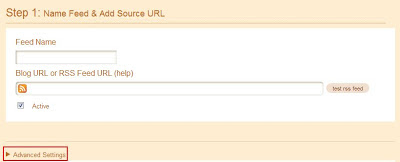






Inilah dia artikel yang saya cari dari dulu...
BalasHapusMakasih ya langsung saya praktekin sobb... :)
Thx banget yaa... :D
@AdityaReinaldo: hhehe silahkan sob ^_^
BalasHapusweeew boleh dicoba nh bro thanks ya atas infonya
BalasHapus